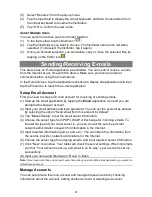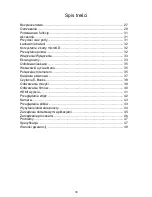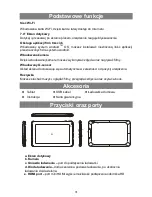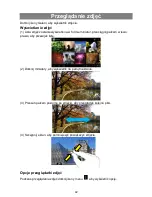33
(4) U
ż
yj bezpiecznego odł
ą
czania sprz
ę
tu, aby odł
ą
czy
ć
urz
ą
dzenie od komputera.
Wa
ż
ne: 1. Fabrycznie zainstalowane aplikacje oraz system Android zajmuje cz
ęść
pami
ę
ci flash – około
1.2GB, dlatego ilo
ść
dost
ę
pnego miejsca jest mniejsza ni
ż
ogólny rozmiar pami
ę
ci wbudowanej.
Wł
ą
czanie/Wył
ą
czanie
Aby wł
ą
czy
ć
urz
ą
dzenie wci
ś
nij i przytrzymaj Wł
ą
cznik do momentu pojawienia si
ę
logo. Uruchomienie systemu mo
ż
e potrwa
ć
par
ę
minut, zaczekaj do pojawienia si
ę
okna głównego.
Wył
ą
czanie urz
ą
dzenia, wci
ś
nij i przytrzymaj Wł
ą
cznik do wy
ś
wietlenia opcji
“Wył
ą
cz”, dotknij “Wył
ą
cz” nast
ę
pnie wybierz “OK”.
Wskazówka: Mo
ż
liwe jest ustawienie wygaszenia ekranu w celu oszcz
ę
dzania energii
baterii czasu wygaszenia ekranu po okre
ś
lonym czasie bezczynno
ś
ci (w zale
ż
no
ś
ci od
ustawie
ń
Wy
ś
wietlacza). Przy przywróci
ć
obraz na ekranie wci
ś
nij Wł
ą
cznik.
Ekran główny
Rozszerzenie okna głównego
Przesu
ń
palcem po ekranie poziomo, aby przeł
ą
cza
ć
mi
ę
dzy oknami okna głównego.
Wyszukaj
Google
Wyszukanie
głosowe
Ikona okna
aplikacji
Zegar
Ikona
aplikacji
aparat
Cofnij
Wywołanie
ekranu
głównego
Ostatnio
otwierane
aplikacje
Ikona
poł
ą
czenia z
komputerem
Czas
Poziom
baterii
WiFi
Tryb
wy
ś
wietlania